Android 에뮬레이터를 사용하여 하드웨어 가속을 사용하도록 설정하는 방법(Hyper-V 및 AEHD)
Visual Studio를 사용하면 Android 디바이스를 사용할 수 없는 경우 에뮬레이터에서 Android용 .NET MAUI 앱을 쉽게 테스트하고 디버그할 수 있습니다. 그러나 하드웨어 가속을 사용할 수 없거나 사용하도록 설정하지 않으면 에뮬레이터가 매우 느리게 실행됩니다. 하드웨어 가속을 사용하도록 설정하고 프로세서 아키텍처에 적합한 가상 디바이스 이미지를 사용하여 에뮬레이터의 성능을 크게 향상시킬 수 있습니다. 자세한 내용은 developer.android.com Android Emulator 에 대한 하드웨어 가속 구성을 참조하세요.
에뮬레이터는 Windows VM(가상 머신) 내부에서 Mac에서 실행되는 에뮬레이터에 연결하는 등 다양한 용도로 사용할 수 있는 다양한 네트워킹 기능을 제공합니다. 자세한 내용은 Windows 가상 머신 내에서 Mac의 Android 에뮬레이터에 연결을 참조 하세요.
macOS에서 Android 에뮬레이터는 기본 제공 Hypervisor.Framework를 사용합니다. 자세한 내용은 developer.apple.com 하이퍼바이저를 참조하세요.
Windows에서 Android 에뮬레이터 가속화
Windows에서 Android 에뮬레이터를 가속화하는 데 사용할 수 있는 가상화 기술은 다음과 같습니다.
- WHPX(Windows 하이퍼바이저 플랫폼)입니다. Hyper-V는 물리적 호스트 컴퓨터에서 가상화된 컴퓨터 시스템을 실행할 수 있게 해 주는 Windows의 가상화 기능입니다.
- AEHD(Android Emulator 하이퍼바이저 드라이버)입니다.
참고 항목
Intel HAXM(하드웨어 가속 실행 관리자)은 에뮬레이터 33.x.x.x에서 더 이상 사용되지 않으며 Intel 프로세서의 AEHD로 대체되었습니다. 에뮬레이터 32.x.x.x 이하에서 HAXM을 사용하는 방법에 대한 자세한 내용은 developer.android.com Windows에서 Intel HAXM을 사용하여 VM 가속 구성을 참조하세요.
Windows에서 최상의 환경을 위해 WHPX를 사용하여 Android 에뮬레이터를 가속화하는 것이 좋습니다. 컴퓨터에서 WHPX를 사용할 수 없는 경우 AEHD를 사용할 수 있습니다. 다음 조건이 충족되면 Android 에뮬레이터는 하드웨어 가속을 자동으로 사용합니다.
- 개발 컴퓨터에서 하드웨어 가속을 사용하고 활성화할 수 있습니다.
- 에뮬레이터는 x86-64 또는 x86 기반 가상 디바이스에 대해 만든 시스템 이미지를 실행합니다.
Important
중첩된 가상화가 VM에서 사용하도록 설정된 경우 VM(Virtual Machine) 가속 에뮬레이터는 Microsoft Dev Box를 비롯한 다른 VM 내에서 실행할 수 있습니다.
Android 에뮬레이터를 시작하고 디버깅하는 방법에 대한 자세한 내용은 Android Emulator에서 디버깅을 참조하세요.
Hyper-V를 사용하여 가속
Hyper-V를 사용하도록 설정하기 전에 다음 섹션을 읽고 컴퓨터에서 Hyper-V를 지원하는지 확인합니다.
Hyper-V에 대한 지원 확인
Hyper-V는 Windows 하이퍼바이저 플랫폼에서 실행됩니다. Hyper-V와 함께 Android 에뮬레이터를 사용하려면 컴퓨터가 Windows 하이퍼바이저 플랫폼을 지원하기 위해 다음 조건을 충족해야 합니다.
컴퓨터 하드웨어는 다음 요구 사항을 충족해야 합니다.
- VT-x(가상화 기술), EPT(확장 페이지 테이블) 및 UG(무제한 게스트) 기능을 지원하는 Intel 프로세서. 컴퓨터의 BIOS에서 VT-x를 사용하도록 설정해야 합니다.
- AMD 프로세서: AMD Ryzen 프로세서 권장. 컴퓨터의 BIOS에서 가상화 또는 SVM을 사용하도록 설정해야 합니다.
컴퓨터에서 Windows 11 또는 Windows 10 버전 1909 이상의 Enterprise, Pro 또는 Education 버전을 실행해야 합니다.
컴퓨터 하드웨어 및 소프트웨어가 Hyper-V와 호환되는지 확인하려면 명령 프롬프트를 열고 다음 명령을 입력합니다.
systeminfo
나열된 모든 Hyper-V 요구 사항의 값이 예이면 컴퓨터에서 Hyper-V를 지원할 수 있습니다. 예시:
Hyper-V 결과에 하이퍼바이저가 현재 실행 중임을 나타내는 경우 Hyper-V가 이미 활성화되어 있습니다.
Important
Windows가 가상 머신 내에서 실행되는 경우 호스트 하이퍼바이저에서 중첩된 가상화를 사용하도록 설정해야 합니다.
Windows에서 Hyper-V 가속 사용
컴퓨터가 위의 조건을 충족하는 경우 다음 단계를 수행하여 Hyper-V로 Android 에뮬레이터를 가속화합니다.
Windows 검색 상자에 Windows 기능을 입력하고 검색 결과에서 Windows 기능 설정 또는 해제를 선택합니다. Windows 기능 대화 상자에서 Hyper-V 및 Windows 하이퍼바이저 플랫폼을 모두 활성화합니다.
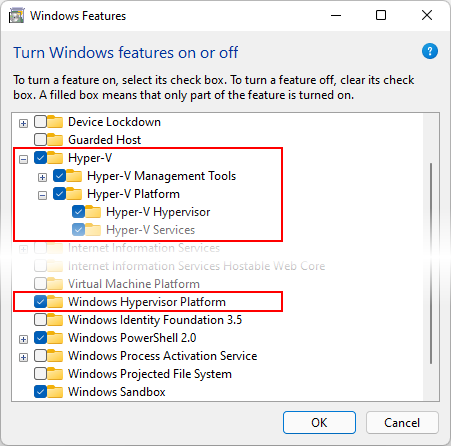
다음과 같이 변경한 후 컴퓨터를 다시 부팅합니다.
Important
Windows 10 October 2018 업데이트(RS5) 이상에서는 Hyper-V만 사용하도록 설정하면 됩니다. Hyper-V가 자동으로 WHPX(Windows Hypervisor Platform)를 사용하기 때문입니다.
Android 장치 관리자 만든 가상 디바이스가 x86-64 또는 x86 기반 시스템 이미지인지 확인합니다. Arm 기반 시스템 이미지를 사용하는 경우 가상 디바이스는 가속화되지 않으며 느리게 실행됩니다.
Hyper-V를 사용하도록 설정하면 가속 Android 에뮬레이터를 실행할 수 있습니다.
AEHD를 사용하여 가속
컴퓨터에서 Hyper-V를 지원하지 않는 경우 AEHD를 사용하여 Android 에뮬레이터를 가속화해야 합니다. AEHD를 설치하고 사용하기 전에 다음 섹션을 읽어 컴퓨터가 AEHD를 지원하는지 확인합니다.
AEHD에 대한 지원 확인
AEHD를 지원하려면 컴퓨터가 다음 조건을 충족해야 합니다.
- BIOS에서 사용하도록 설정해야 하는 가상화 확장이 있는 Intel 또는 AMD 프로세서입니다.
- 64비트 Windows 11 또는 Windows 10.
- Hyper-V를 해제해야 합니다.
참고 항목
Windows의 여러 기능은 Hyper-V를 암시적으로 사용하도록 설정합니다. 자세한 내용은 developer.android.com Hyper-V 를 사용하지 않도록 설정하는 경우 다시 확인을 참조하세요.
Windows에서 AEHD 가속 사용
컴퓨터가 위의 조건을 충족하는 경우 다음 단계를 사용하여 AEHD를 사용하여 Android 에뮬레이터를 가속화합니다.
Visual Studio에서 도구 Android Android SDK Manager... 메뉴 항목을 선택합니다.> >
Android SDK 및 도구 창에서 도구 탭을 선택합니다.
도구 탭에서 Extras를 확장하고 Android Emulator 하이퍼바이저 드라이버(설치 관리자) 항목에 대한 확인란을 선택한 다음 변경 내용 적용 단추를 선택합니다.
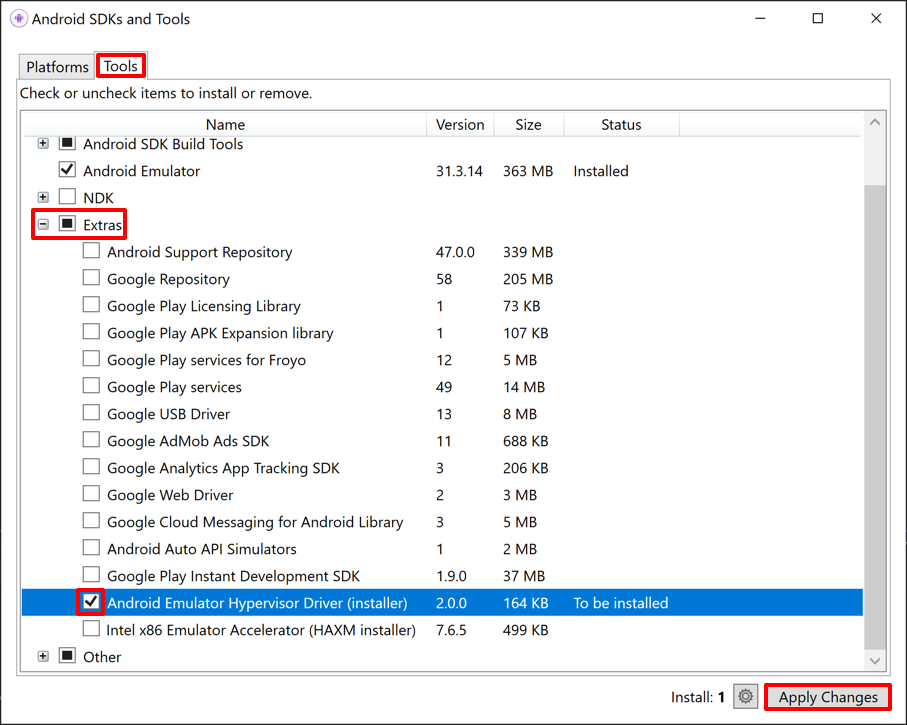
참고 항목
또는 GitHub에서 AEHD를 다운로드하고 설치할 수 있습니다. 드라이버 패키지의 압축을 풀고 나면 관리자 권한으로 명령줄에서 실행
silent_install.bat합니다.Android 장치 관리자 만든 가상 디바이스가 x86-64 또는 x86 기반 시스템 이미지인지 확인합니다. Arm 기반 시스템 이미지를 사용하는 경우 가상 디바이스는 가속화되지 않으며 느리게 실행됩니다.
AEHD 2.1 이상
설치 후 다음 명령을 사용하여 드라이버가 올바르게 작동하고 있는지 확인합니다.
sc query aehd
드라이버가 올바르게 작동하는 경우 상태 메시지에는 다음 정보가 포함됩니다.
SERVICE_NAME: aehd
...
STATE : 4 RUNNING
...
다음 오류 메시지는 가상화 확장이 BIOS에서 사용하도록 설정되지 않았거나 Hyper-V를 사용하지 않도록 설정되지 않음을 의미합니다.
SERVICE_NAME: aehd
...
STATE : 1 STOPPED
WIN32_EXIT_CODE : 4294967201 (0xffffffa1)
...
AEHD가 설치되고 실행되면 가속 Android 에뮬레이터를 실행할 수 있습니다.
AEHD 2.0 이하
설치 후 다음 명령을 사용하여 드라이버가 올바르게 작동하고 있는지 확인합니다.
sc query gvm
드라이버가 올바르게 작동하는 경우 상태 메시지에는 다음 정보가 포함됩니다.
SERVICE_NAME: gvm
...
STATE : 4 RUNNING
...
다음 오류 메시지는 가상화 확장이 BIOS에서 사용하도록 설정되지 않았거나 Hyper-V를 사용하지 않도록 설정되지 않음을 의미합니다.
SERVICE_NAME: gvm
...
STATE : 1 STOPPED
WIN32_EXIT_CODE : 4294967201 (0xffffffa1)
...
AEHD가 설치되고 실행되면 가속 Android 에뮬레이터를 실행할 수 있습니다.
AEHD 제거
AEHD를 제거하려면 관리자 권한이 있는 명령줄에서 다음 명령을 사용합니다.
AEHD 2.1 이상
sc stop aehd sc delete aehdAEHD 2.0 이하
sc stop gvm sc delete gvm
Important
AMD용 AEHD를 제거하기 전에 x86 에뮬레이터를 종료합니다.
문제 해결
하드웨어 가속 문제 해결에 대한 도움말은 Android 에뮬레이터 문제 해결 가이드를 참조하세요.
.NET MAUI

